从你的检查结果看,容器内已经安装了 XFCE 桌面环境 (xfce.desktop 和 xubuntu.desktop 的存在说明桌面环境已存在)。以下是针对 Docker 容器环境的远程桌面配置方案:
一、容器内快速配置远程桌面(XFCE + VNC)
1. 安装必要组件
bash
# 更新包列表并安装 VNC 服务器和 XFCE 工具
apt update && apt install -y tigervnc-standalone-server xfce4-terminal xfce4-good-extras2. 设置 VNC 密码
bash
vncpasswd # 输入两次密码(建议设置简单密码用于测试)3. 配置 VNC 启动脚本
bash
# 创建 VNC 启动文件
mkdir -p ~/.vnc
echo '#!/bin/sh
unset SESSION_MANAGER
unset DBUS_SESSION_BUS_ADDRESS
startxfce4 &' > ~/.vnc/xstartup
# 赋予执行权限
chmod +x ~/.vnc/xstartup4. 启动 VNC 服务
bash
vncserver :1 -geometry 1280x720 -depth 24 -localhost no:1表示显示编号1(对应端口5901)-localhost no允许外部访问(仅限测试环境!)
5. 查看运行状态
bash
ss -tuln | grep 5901 # 确认端口监听
ps aux | grep vnc # 查看进程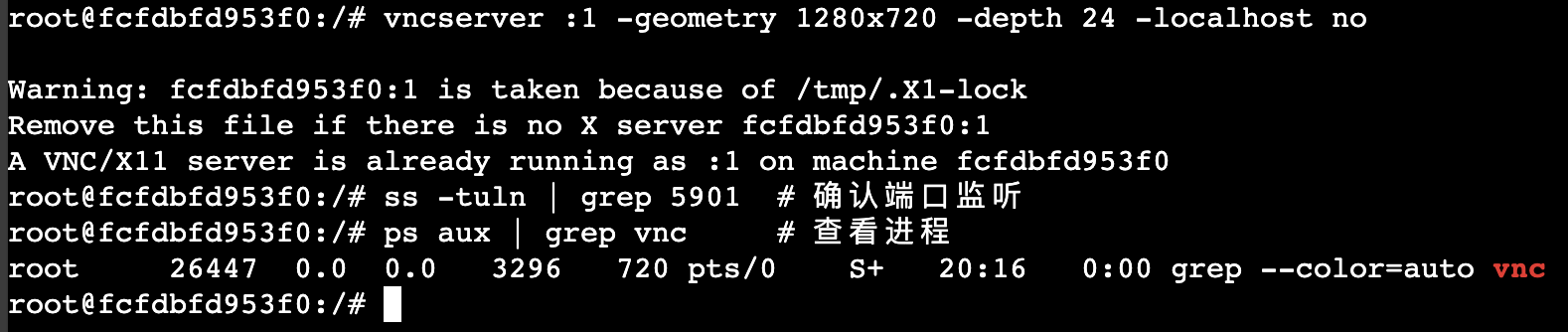
二、从 Mac 连接容器 VNC
1. 确保容器端口映射正确
- 如果容器是临时启动的,需在
docker run时添加端口映射:
bash
docker run -it -p 5901:5901 your_image_name- 如果容器已存在,需重新提交镜像并运行:
bash
docker commit fcfdbfd953f0 xfce_vnc # 提交当前容器为新镜像
docker run -it -p 5901:5901 xfce_vnc2.1在 Mac 上使用 VNC 客户端:
- 打开 Finder → 应用程序 → 屏幕共享(或使用 TigerVNC)
- 地址栏输入:宿主机IP:5901 输入 VNC
密码(首次启动时会提示设置密码)
2. 2使用 VNC 客户端连接
- 下载 VNC Viewer(https://www.realvnc.com/en/connect/download/viewer/)
- 输入地址:
服务器IP:5901或容器宿主机IP:5901 - 输入步骤2中设置的密码
3. 连接效果
-
如果成功,会看到 XFCE 桌面,终端位于
xfce4-terminal。 -
如果黑屏,尝试重启 VNC:
bashvncserver -kill :1 && vncserver :1
三、安全优化(必做)
1. 通过 SSH 隧道加密
直接暴露 VNC 端口不安全,建议在 Mac 本地执行:
bash
ssh -L 5901:localhost:5901 user@宿主机IP然后连接 VNC 地址为 localhost:5901。
2. 容器内防火墙(如有)
如果容器内安装了 ufw:
bash
ufw allow 5901/tcp四、持久化配置
1. 创建 Dockerfile
dockerfile
FROM your_base_image # 原容器的基础镜像
RUN apt update && apt install -y tigervnc-standalone-server xfce4-terminal
RUN mkdir -p /root/.vnc && echo "startxfce4 &" > /root/.vnc/xstartup
RUN chmod +x /root/.vnc/xstartup
EXPOSE 5901
CMD ["vncserver", ":1", "-geometry", "1280x720", "-depth", "24", "-localhost", "no"]2. 构建并运行镜像
bash
docker build -t xfce_vnc .
docker run -it -p 5901:5901 xfce_vnc五、替代方案:浏览器访问(无需客户端)
1. 安装 novnc
bash
apt install -y websockify novnc
websockify --web /usr/share/novnc 8080 localhost:59012. 访问地址
- 浏览器打开
http://宿主机IP:8080/vnc.html - 输入密码即可(需映射容器8080端口)
六、常见问题
1. VNC 连接后灰屏/无响应
-
确保
~/.vnc/xstartup内容正确(必须包含startxfce4 &)。 -
检查依赖是否完整:
bashapt install -y --fix-missing xfce4-panel xfdesktop4
2. Mac 端提示协议错误
- 在 VNC Viewer 设置中启用 Legacy Encoding。
- 或改用 RealVNC 客户端。
总结
你的容器已具备 XFCE 桌面能力,按上述步骤配置 VNC 后即可从 Mac 远程访问。如果是生产环境,强烈建议通过 SSH 隧道加密流量 。如果需要进一步简化流程,可以使用预装 VNC 的 Docker 镜像(如 danielguerra/ubuntu-xfce-vnc)。